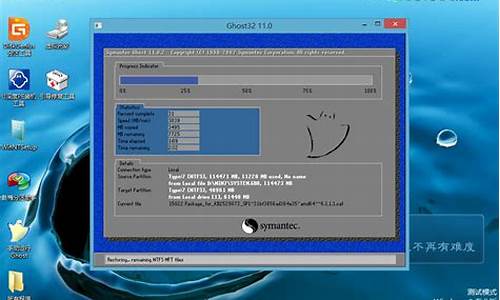电脑系统环境变量怎么设置-电脑高级系统设置环境变量
1.win10环境变量在哪里
2.笔记本win7系统如何设置环境变量path
win10环境变量在哪里

选中“此电脑”,右键选择“属性”。点击左侧“高级系统设置”。接着点击“高级”下的“环境变量”。界面上方显示的是某个用户的环境变量,下方显示的是系统的环境变量,系统的环境变量对电脑中的所有用户都有效。
演示机型:华为MateBook X
系统版本:win10
1、选中“此电脑”,右键选择“属性”。
2、点击左侧“高级系统设置”。
3、接着点击“高级”下的“环境变量”。
4、界面上方显示的是某个用户的环境变量,下方显示的是系统的环境变量,系统的环境变量对电脑中的所有用户都有效。
5、点击“新建”,输入“变量名”和“变量值”也就是某个或某几个路径,就可以添加一个新的环境变量。
6、选中某个已经存在的变量,例如“path”,点击“编辑”就可以修改它。
7、点击“编辑”之后,就会看到以下这个界面,这个界面上很清楚的显示了当前这个系统变量所有的值,可以执行新建、删除、编辑等操作。
8、如果有朋友想复制这个系统变量的所有值,可以点击“编辑文本”,然后就会看到所有的变量值都显示在一个条目中。
笔记本win7系统如何设置环境变量path
win7系统环境变量包含了一个或者多个应用程序所将使用到的信息,比如Windows和DOS操作系统中的path环境变量,当要求系统运行一个程序而没有告诉它程序所在的完整路径时,系统除了在当前目录下面寻找此程序外,还应到path中指定的路径去找。用户可以通过环境变量更好运行进程,那么win7系统该如何设置环境变量呢?下面小编告诉大家设置方法。
推荐:雨林木风win7旗舰版
方法一:
1、通过单击“我的电脑→属性→高级”标签的“环境变量”按钮设置;
温馨提示:第一种设置环境变量的方式只对当前运行窗口有效,关闭运行窗口后,设置就不起作用了。
方法二:
1、在“开始→运行”框中输入“cmd”后按“确定”按钮;
2、在命令提示符下输入“path”即可查看环境变量设置;
更改环境变量有两种情况:
一是追加方式,即在不改变环境变量现有设置的情况下,增加变量的值,比如要给环境变量增加一个值为“D:/Python”的设置,可以输入“path=%path%;D:/Python”。
另一种是完全修改方式,对于这种方式,我们可以用直接创建一个环境变量的方法来实现。
第二种:win7下修改环境变量PATH
windows系统环境变量说明
%USERPROFILE%表示C:DocumentsandSettings当前用户名
%ALLUSERSPROFILE%表示C:DocumentsandSettingsAllUsers
%APPDATA%表示C:DocumentsandSettings当前用户名ApplicationData
%ALLAPPDATA%表示C:DocumentsandSettingsAllUsersApplicationData
%SYSTEMDRIVE%表示C:
%HOMEDRIVE%表示C:
%SYSTEMROOT%表示C:WINDOWS
%WINDIR%表示C:WINDOWS
%TEMP%和%TMP%表示C:DocumentsandSettings当前用户名LocalSettingsTemp
%ProgramFiles%表示C:ProgramFiles
%CommonProgramFiles%表示C:ProgramFilesCommonFiles
环境变量设置方法就介绍到这里了,希望对这方面设置有需求的用户有所帮助。
声明:本站所有文章资源内容,如无特殊说明或标注,均为采集网络资源。如若本站内容侵犯了原著者的合法权益,可联系本站删除。